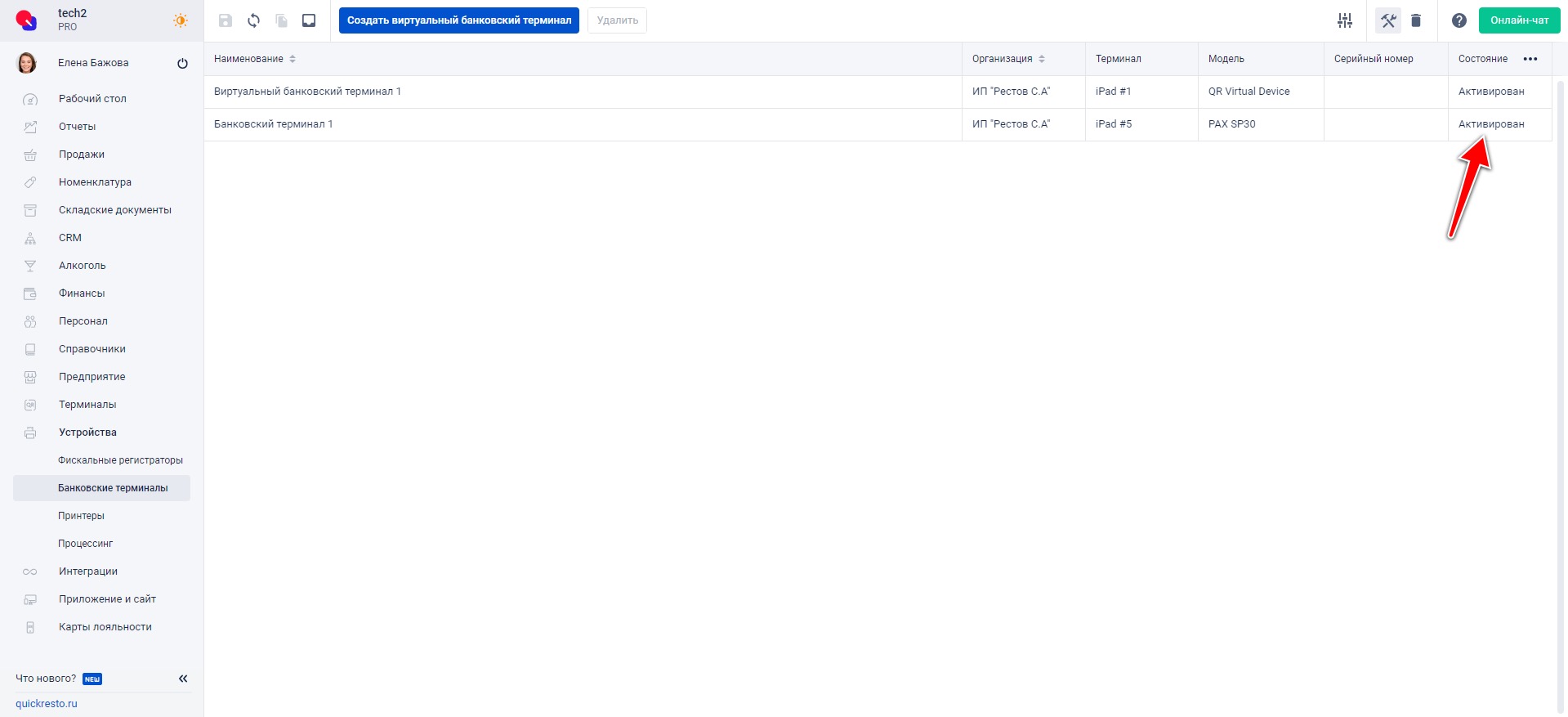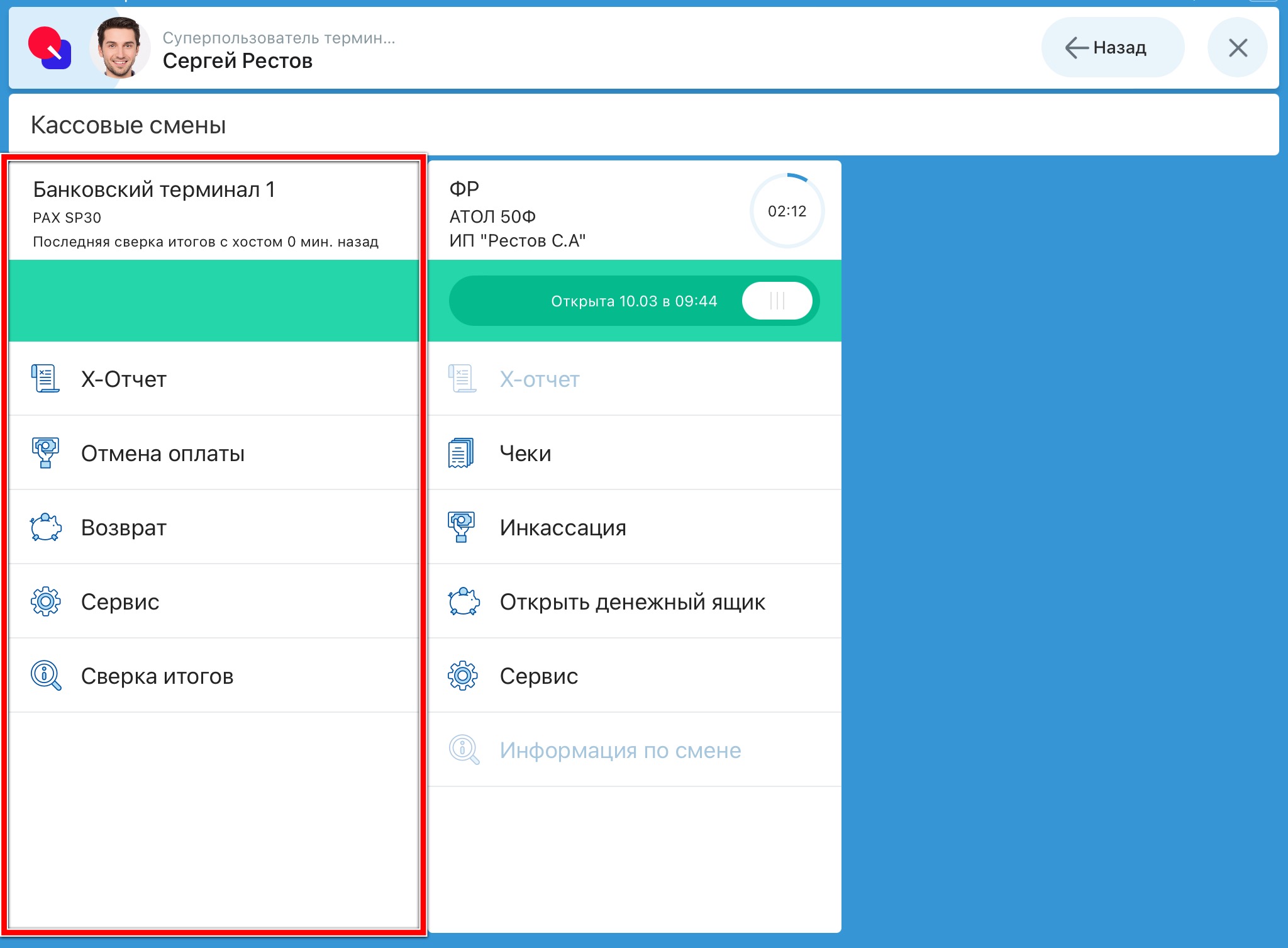Как подключить банковский (POS) терминал?
Содержание
Для перехода к нужной главе инструкции нажмите на ее название в списке:
Банки, с которыми поддерживается работа в системе Quick Resto, вы можете уточнить, обратившись в нашу техподдержку.
Информацию о поддерживаемых банковских терминалах указана в списке поддерживаемого оборудования.
Перед добавлением банковского терминала (БТ), его необходимо настроить. Настройка производится представителем банка, у которого был куплен или взят в аренду БТ.
Рекомендуем устанавливать внутренние статические IP-адреса для всех устройств, работающих с кассовым терминалом. Это повысит стабильность работы устройств в локальной сети и минимизировать ошибки.
Автоматический поиск банковского терминала
Когда БТ настроен, чтобы добавить его в систему на кассовом терминале, выполните следующие действия:
1. Нажмите Настройки (значок шестеренки).
2. Откройте раздел Настройки.
3. Нажмите Добавить устройство.
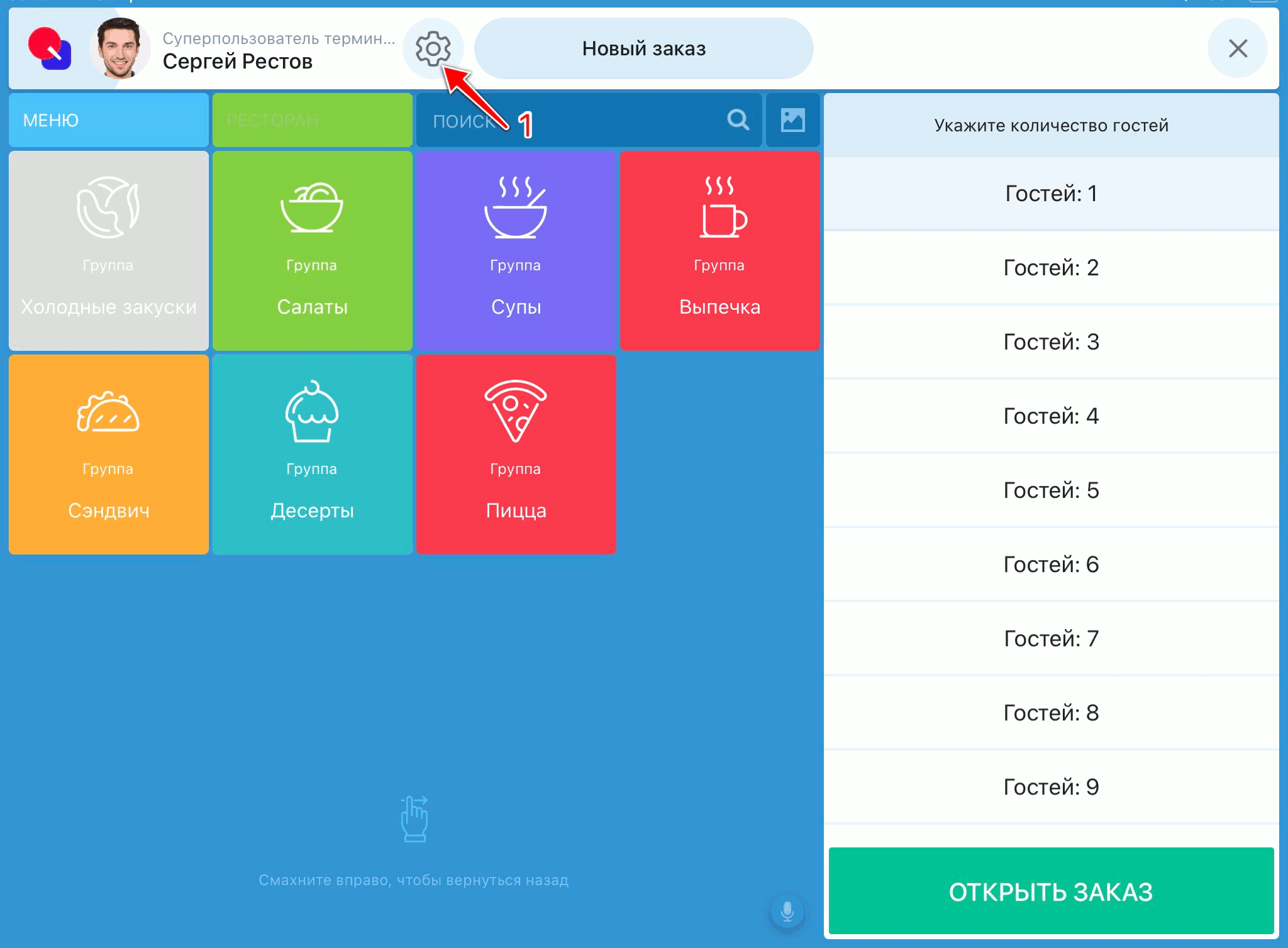
Если БТ отображается в результатах поиска, нажмите на него и перейдите к дальнейшим действиям инструкции.
Поиск банковского терминала вручную
Если банковского терминала нет в результатах автоматического поиска:
1. Нажмите Добавить вручную.
2. Откроется окно поиска по диапазону IP, где есть три строки для поиска БТ в зависимости от типа протокола: Сбербанк ТТК, SmartSale Inpas и UCS Eftpos. Уточните протокол работы у менеджера банка, в котором был куплен или взят в аренду БТ, или обратитесь в нашу техническую поддержку. Затем нажмите на строку с нужным протоколом.
3. В открывшемся списке нажмите на модель вашего БТ. Если ее нет в списке, нажмите Другая модель.
4. Когда модель выбрана, нажмите Найти устройство.
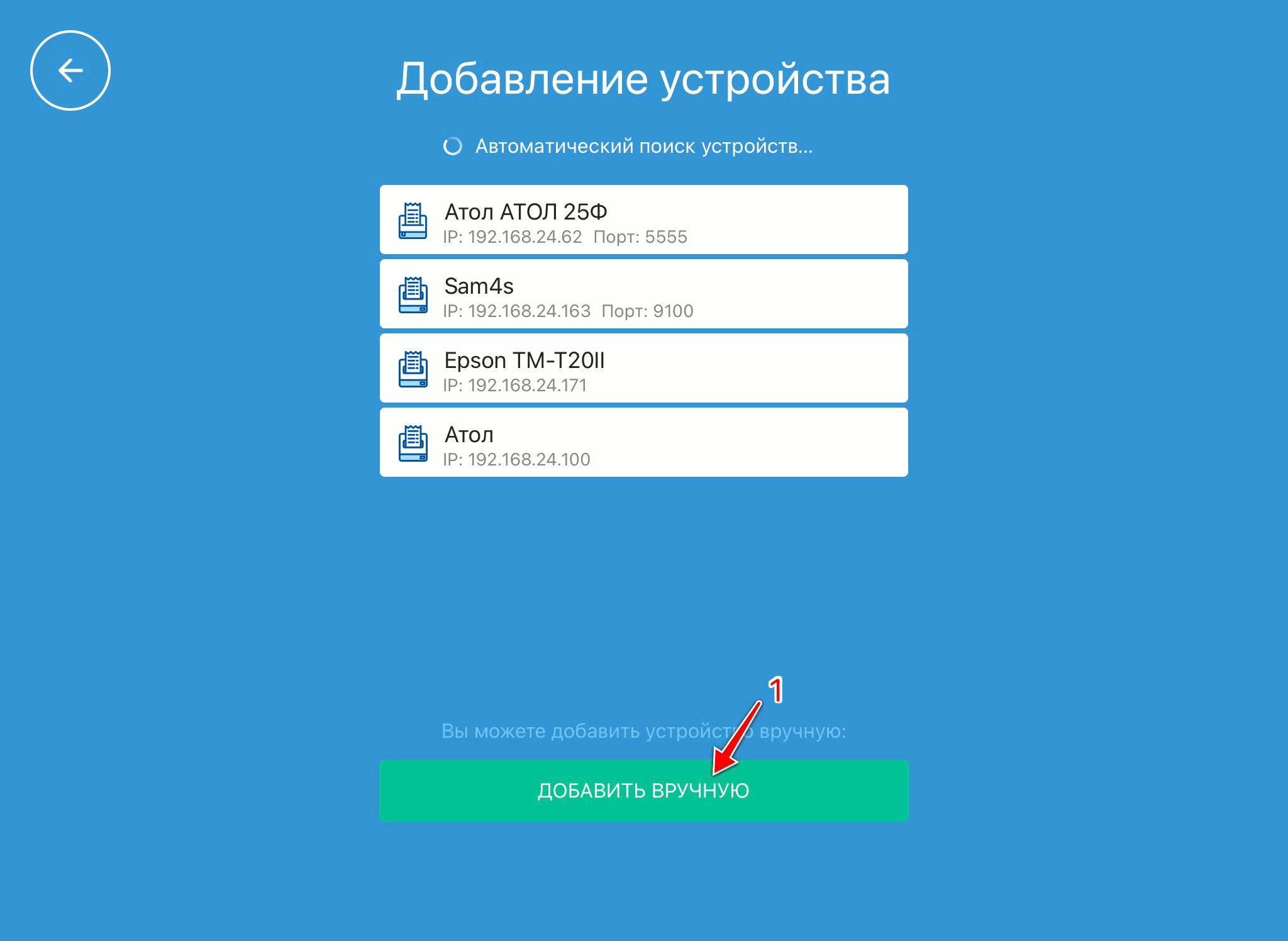
Если устройство найдено, нажмите на стрелку в поле с БТ и перейдите к дальнейшим действиям.
Если найти банковский терминал не удалось, свяжитесь с сотрудником банка, в котором приобретался БТ и уточните, как узнать IP-адрес банковского терминала. Когда IP будет известен, выполните следующие действия:
1. Нажмите Назад.
2. Выберите вкладку Конкретный IP.
3. Укажите IP-адрес в соответствующем поле.
4. Нажмите Найти устройство.
5. Когда БТ найден, нажмите на стрелку в поле с БТ.
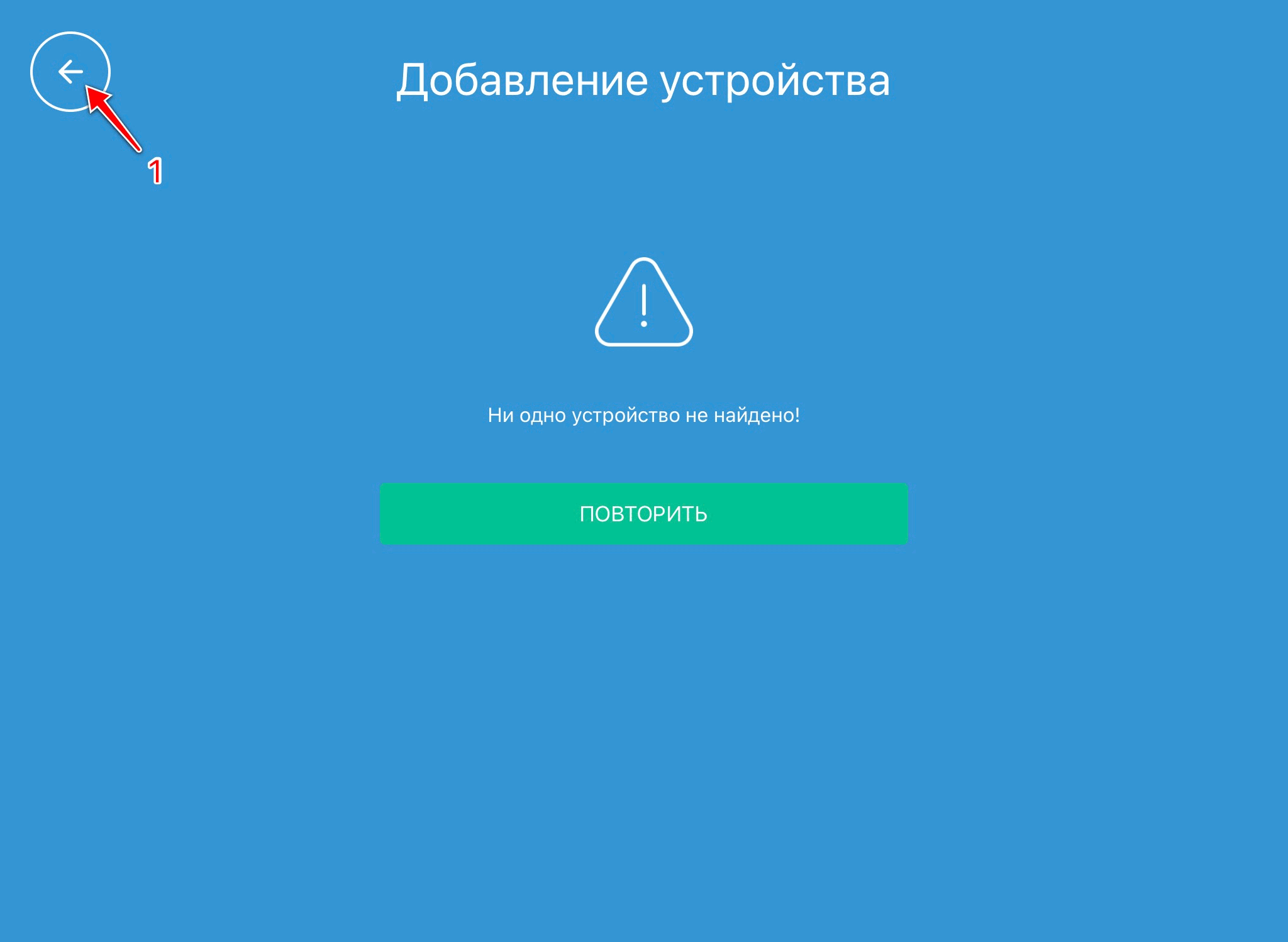
Добавление банковского терминала
Когда устройство найдено и выбрано в результатах поиска, откроется окно добавления устройства. Выполните следующие действия:
1. Нажмите Пинг для проверки связи с устройством.
2. Когда команда успешно выполнится, отобразится кнопка Добавить устройство. Нажмите на нее.
3. Нажмите Сохранить.
4. Подтвердите добавление устройства, нажав на кнопку Устройство успешно добавлено.
5. Добавленное устройство отобразится в разделе Оборудование.
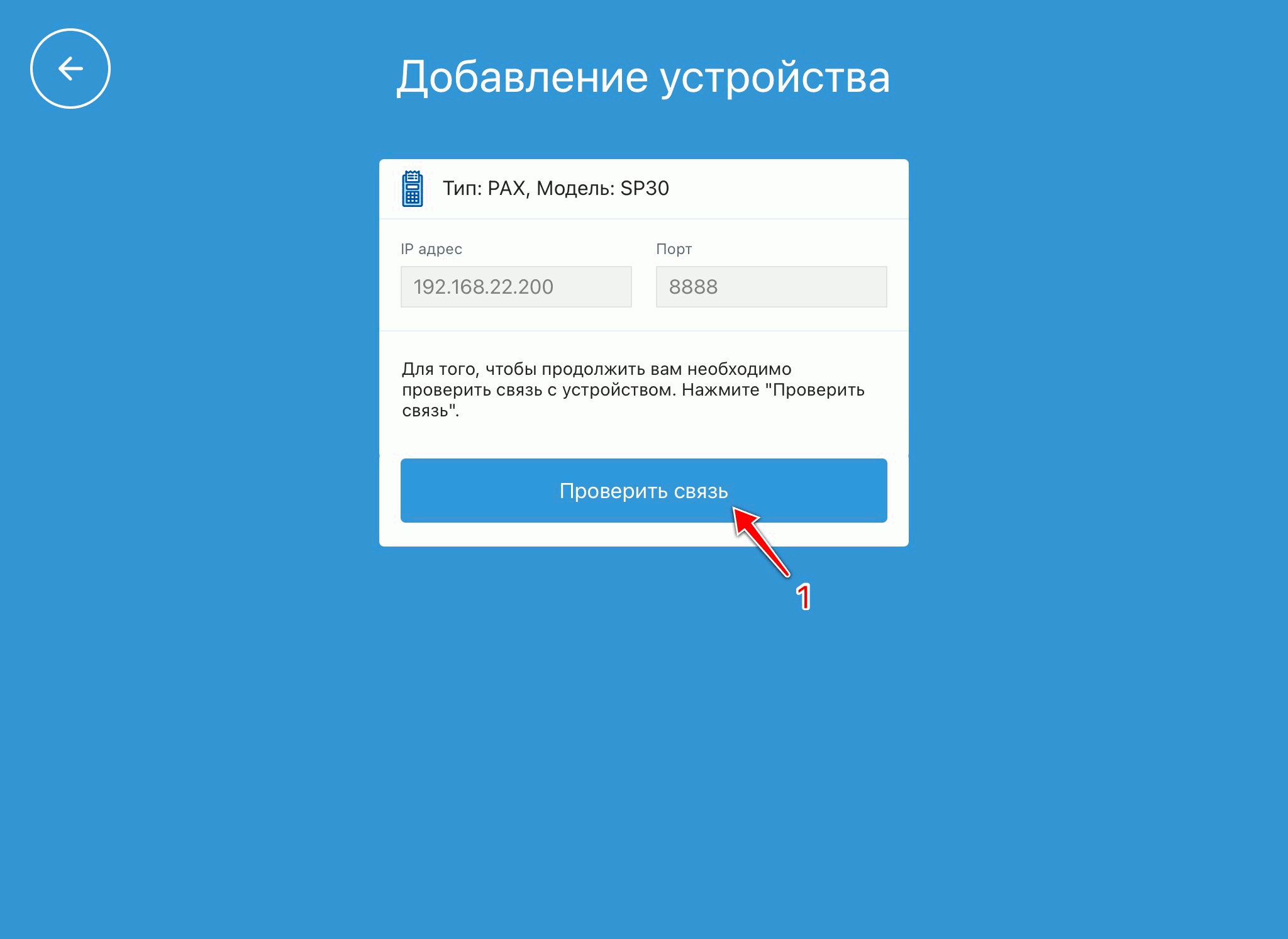
Активация банковского терминала
Когда банковский терминал добавлен, его необходимо активировать в бэк-офисе. Для этого выполните следующие действия:
1. Перейдите в бэк-офис, раздел Устройства.
2. Затем в раздел Банковские терминалы.
3. Выберите банковский терминал.
4. Нажмите Активировать.
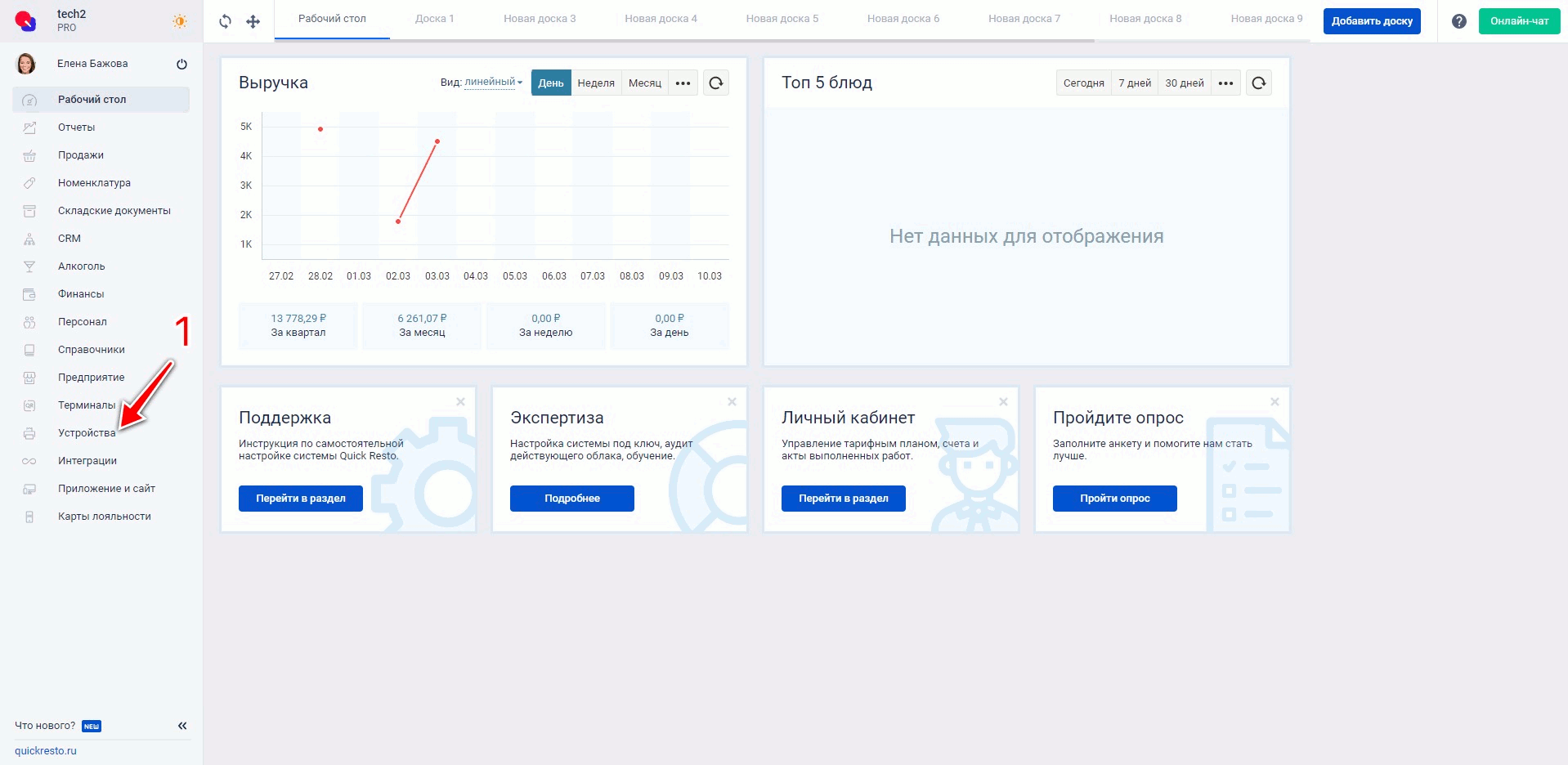
5. В открывшемся окне укажите название вашей организации и терминал, на котором добавлялся БТ.
6. Нажмите Активировать.
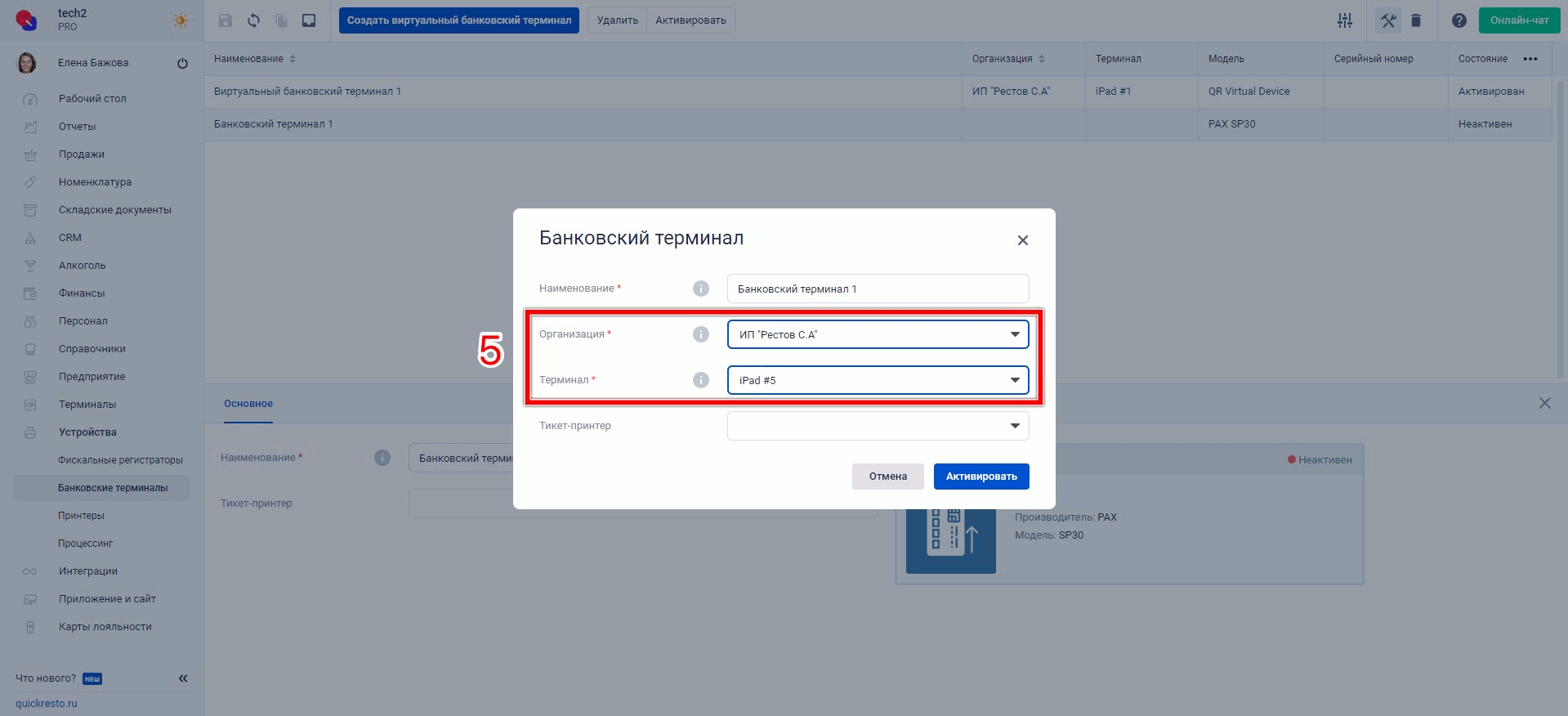
Статус банковского терминала в бэк-офисе изменится на «Активирован»:
Если статус изменился на «Ожидает активации», обновите страницу браузера и проверьте, открыто ли на планшете кассовое приложение Quick Resto. После активации в бэк-офисе банковский терминал отобразится на кассовом терминале в разделе Настройки — Кассовые смены и будет готов к работе.